バッジ印刷設定 - iOSオーガナイザーアプリ

お知らせ:当社は、お客様により充実したサポート情報を迅速に提供するため、本ページのコンテンツは機械翻訳を用いて日本語に翻訳しています。正確かつ最新のサポート情報をご覧いただくには、本内容の英語版を参照してください。
Zoho Backstage iOS Organizerアプリは、イベント参加者のバッジをシームレスかつ効率的に印刷する方法を提供します。Bluetooth、AirPrint、有線・無線IP接続などの機能により、iPhoneやiPadから直接バッジ印刷を簡単に設定・管理できます。アプリの機能を活用し、イベント会場でカスタマイズしたバッジをオンデマンドで印刷することで、スムーズなチェックインを実現しましょう。
iOS Organizerアプリでのバッジ印刷
- Organizerアプリを開きます。
- イベント名をタップします。
- チェックイン > イベントチェックインタブに移動します。
- Organizerアプリを使って参加者をチェックインする方法は2つあります。リストから検索するか、バッジのQRコードをスキャンします。
Organizerアプリから参加者を手動で選択する場合
- 未チェックインをタップします。または、参加者を検索テキストボックスに参加者名を入力します。
- チェックインしたい参加者をタップします。
- 画面下部のバッジを印刷ボタンをタップします。
参加者のバッジをスキャンする場合

Organizerアプリのチェックイン時にバッジを印刷設定をオンにすることで、バッジを自動で印刷することも可能です。バッジは自動的に印刷され、ゲストは会場のバッジカウンターでバッジを受け取ることができます。プリンターが接続されていない場合は、以下の手順でプリンターを設定してください。
チェックイン時のバッジ印刷を有効にする
ゲストのチェックイン時にバッジを自動で印刷し、手動操作なしでプロセスを効率化できます。
- Organizerアプリを開きます。
- イベント名をタップします。
- その他タブに移動します。
- プリンター設定をタップします。
- 画面右上のプリンター各種設定アイコンをタップします。
- チェックイン時にバッジを印刷トグルボタンを有効にします。
Bluetooth 印刷 設定 - iOS Organizer app
Zoho Backstage iOS Organizerアプリを使用し、Bluetooth接続でイベントバッジを簡単に印刷できます。お使いのiPhoneまたはiPadをBluetooth対応プリンターに接続することで、イベント会場で迅速かつ効率的なバッジ印刷が可能です。
プリンター(Model ZD621、ZD620)での操作:
- Menu > Connectivity 設定 > Bluetoothに移動します。
- Bluetoothを押し、次にオンを押します。
- Bluetooth Discoveryを押し、次にオンを押します。

その他のプリンターモデルの場合は、各プリンター製造業者のサポートページをご参照ください。
iOSデバイスでの操作:
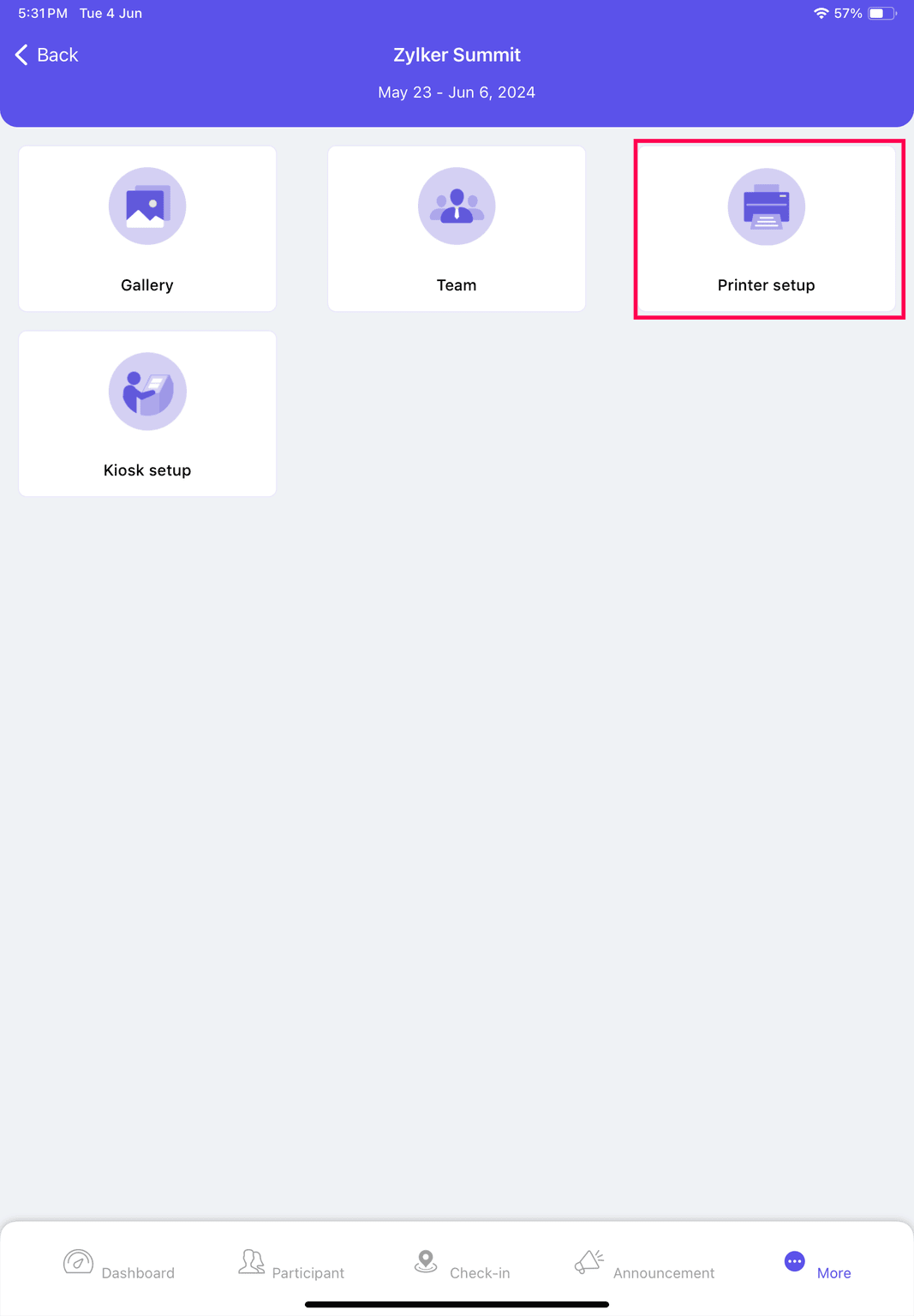
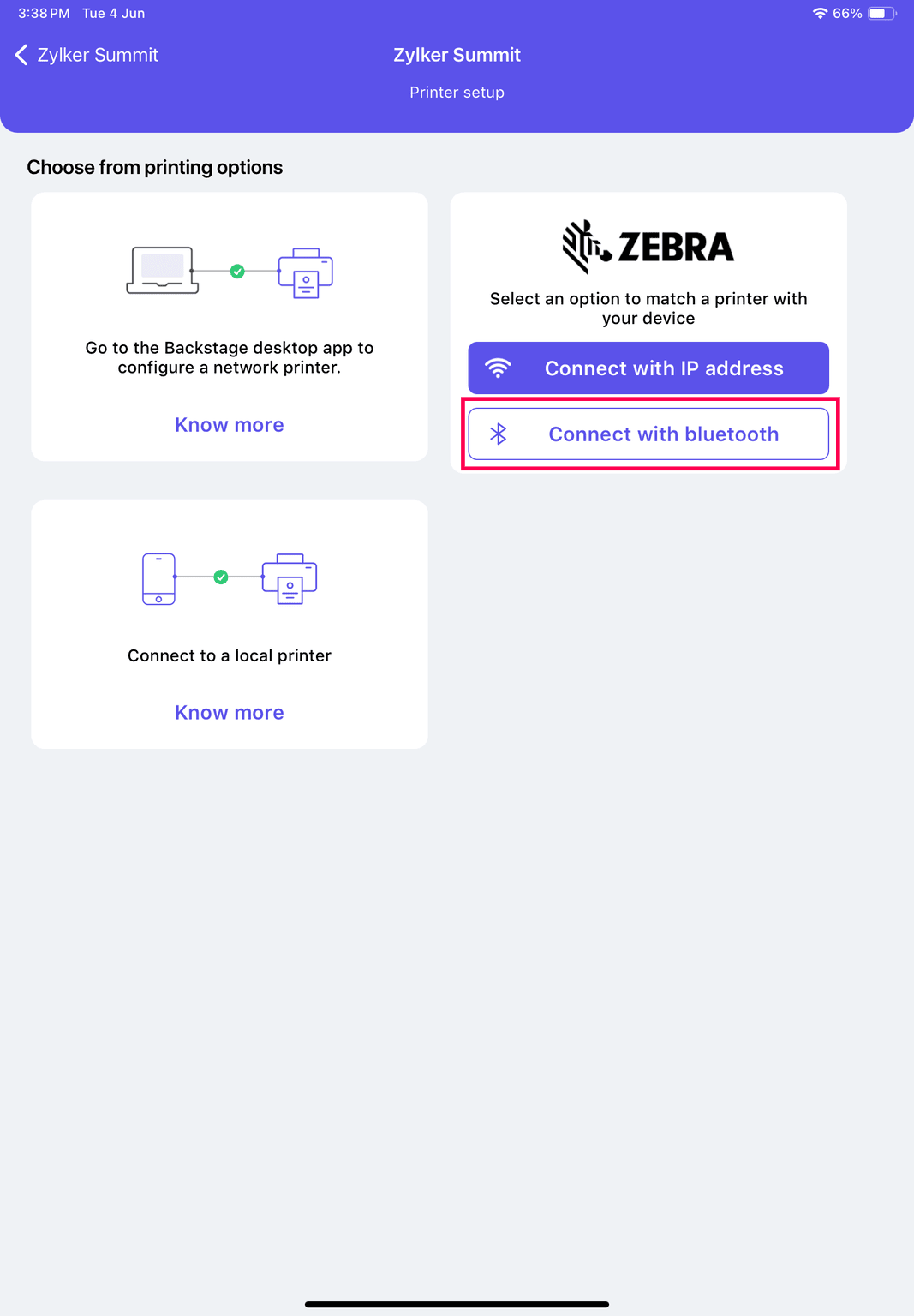
- Organizerアプリを開きます。
- イベント名をタップします。
- その他タブに移動します。
- Printer 設定をタップします。
Bluetoothで接続:
- 接続 with Bluetoothボタンをタップします。
- AppleデバイスがすでにBluetooth経由でプリンターに接続されている場合は、利用可能な接続済みプリンターが表示されるページにリダイレクトされます。
- プリンターに接続されていない場合は、デバイスの設定ページにリダイレクトされます。
新しいプリンターデバイスとペアリングする場合:
- Bluetoothタブに移動します。
- Bluetoothを有効にします。
- 'My Devices' セクションからプリンターを選択します。または、'Other Devices' セクションからプリンターを選択し、Pairをクリックします。
5. 追加するボタン(+)を画面右下でタップして、プリンターを追加できます。
6. 正しいバッジが関連付けられているか確認するには、初期設定プリンターをタップし、Badge Layoutタブに移動してバッジのプレビューを確認します。
Wireless IP 印刷 設定 - iOS Organizer app
Zoho Backstage iOS Organizerアプリを使用し、ワイヤレスIP接続でイベントバッジを簡単に印刷できます。お使いのiPhoneまたはiPadをワイヤレスIP対応プリンターに接続することで、イベント会場でシームレスかつ効率的なバッジ印刷が可能です。
チェックインデバイスおよびプリンターをWi-Fi経由でルーターに接続
- ルーターのコードを電源データ元に接続します。
- チェックイン端末がルーターのWi-Fiネットワークに接続済みであることを確認します。
- プリンターの電源をオンにし、同じ無線ネットワークに接続してパスワードを入力します。
プリンター(モデルZD621、ZD620)の操作 :-
- Menu > Connectivity 設定 > Networksへ移動します。
- Primary Networkを押します。
- Wi-Fiを選択します。
- Printer Infoに進み、「有効IP(Wi-Fi)」の下に記載されているIP住所をメモします。

その他のプリンターモデルについては、各プリンター製造業者のサポートページをご参照ください。
iOS端末での操作 :-
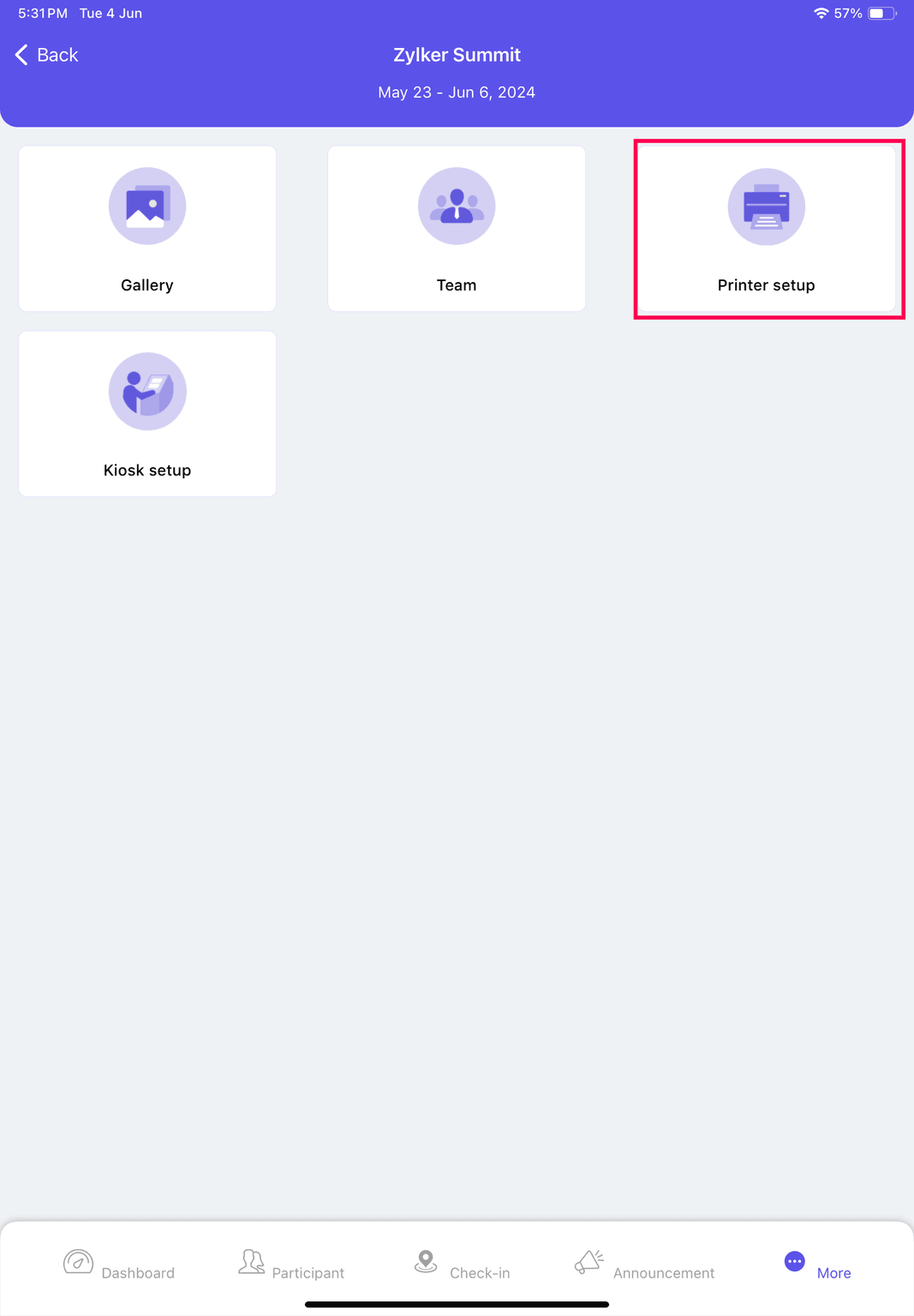
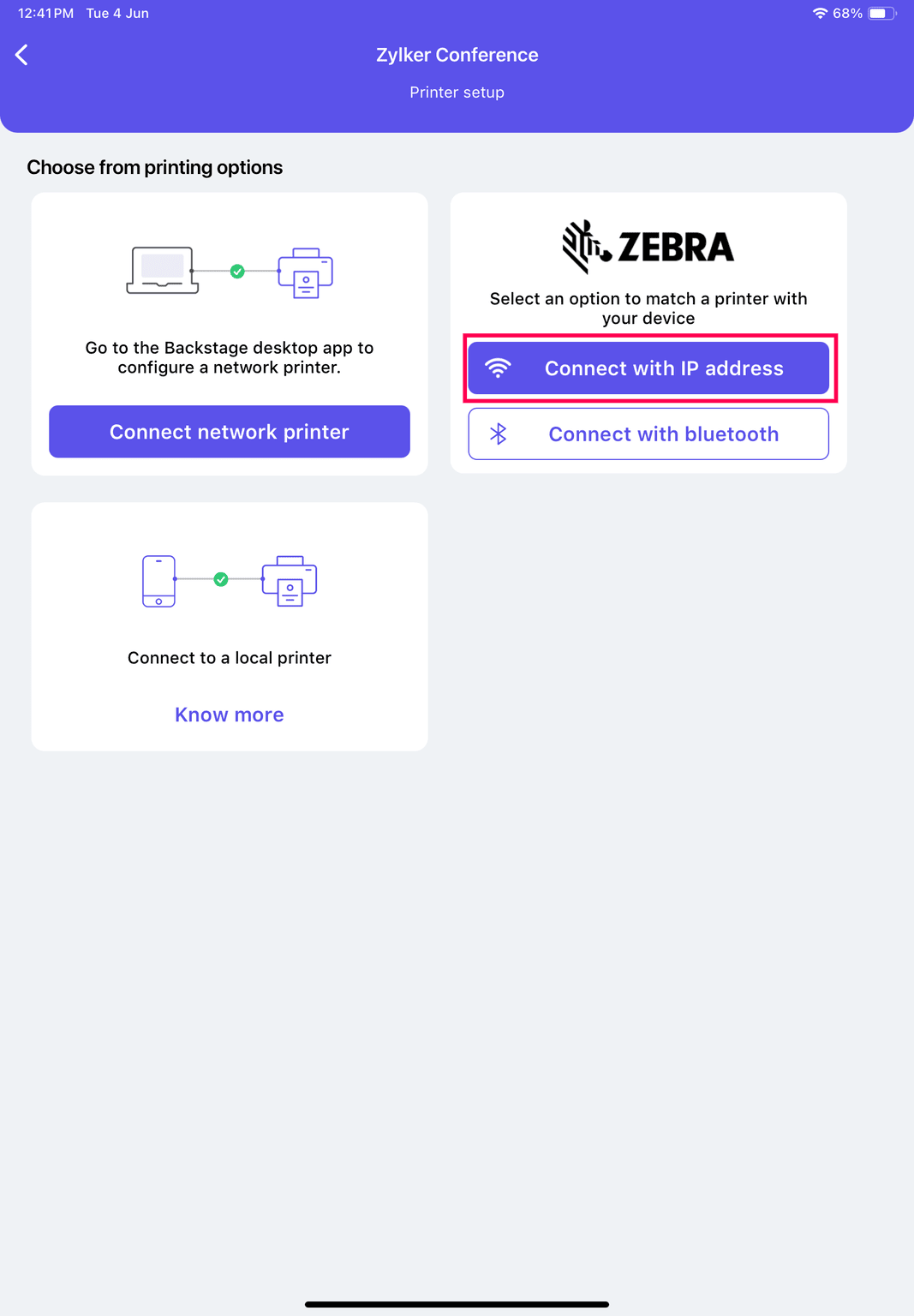
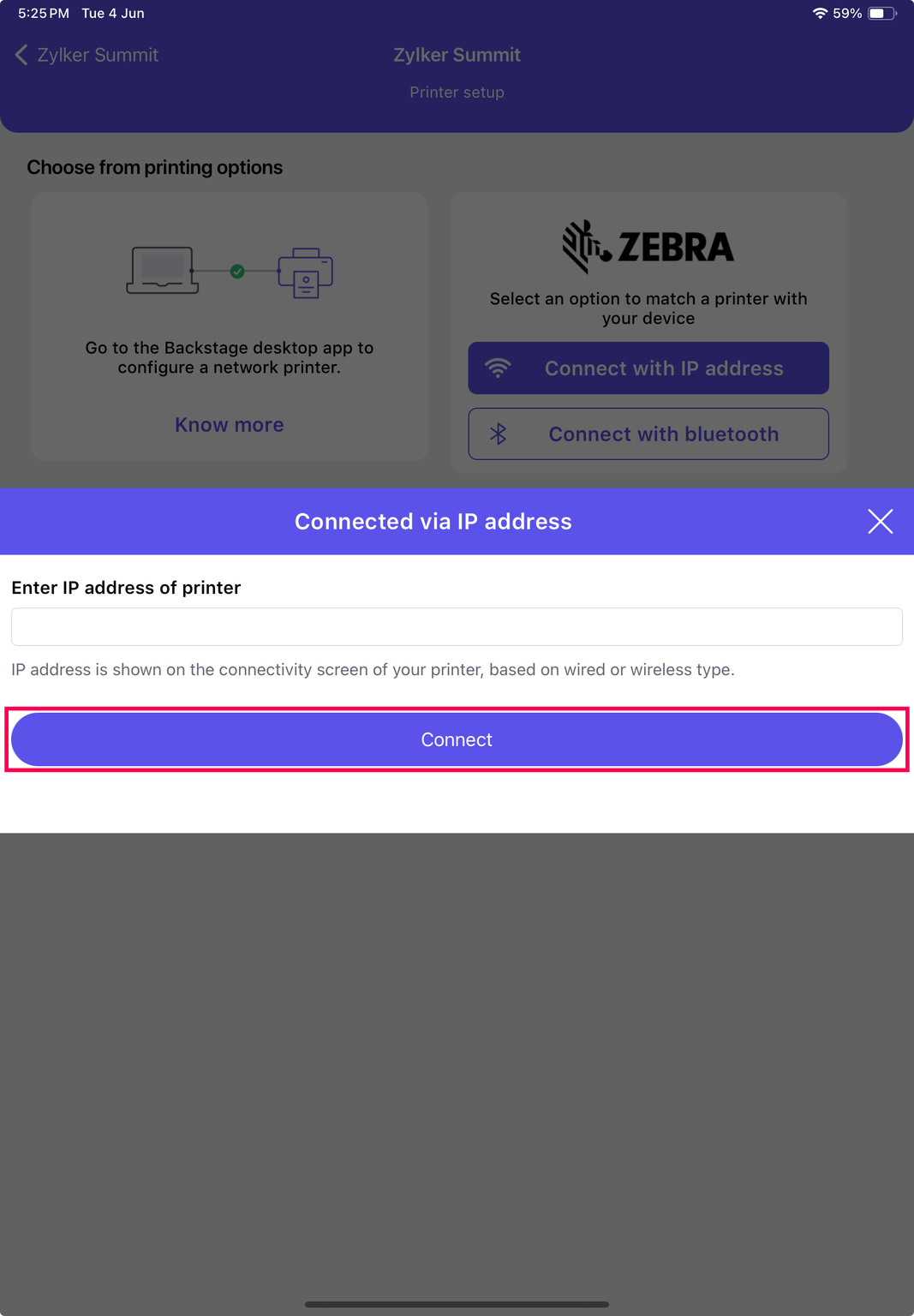
- Organizerアプリを開きます。
- イベント名をタップします。
- その他タブに移動します。
- Printer 設定をタップします。
- 接続 with IP 住所ボタンをタップします。
- 端末とプリンターが同じWi-Fiに接続済みであることを確認してください。
- 「接続済み via IP 住所」ダイアログボックスで、先ほどプリンターからコピーしたIP住所を入力し、「接続」ボタンをタップします。
- プリンターに正しいネットワークが表示されない場合は、ネットワーク設定をリセットし、正しいネットワークが表示されるまで繰り返してください。

「Permanent」IP設定で接続できない場合、「DHCP」に切り替えて表示されたIP住所で再接続してください。
右下の追加するボタンをタップして、プリンターを追加できます。
有線IP印刷設定 - iOS Organizerアプリ
Zoho Backstage iOS Organizerアプリを使用し、有線IP接続でイベントバッジを簡単に印刷できます。iPhoneまたはiPadを有線IP対応プリンターに接続することで、イベント会場でスムーズかつ効率的にバッジを直接印刷可能です。プリンターの設定から印刷開始まで、シンプルな手順に従って操作してください。
プリンターとチェックイン端末をルーターに接続する方法
- ルーターの電源コードを電源に差し込みます。
- ネットワークケーブルの一方をプリンターに、もう一方をルーターのLANポートに接続します。
- 別のネットワークケーブルでチェックイン端末をルーターの別のLANポートに接続します。
- プリンターやチェックイン端末をルーターのWANポートに接続しないようご注意ください。
プリンター(モデルZD621、ZD620)の場合:
- Menu > Connectivity 設定 > Networksに移動します。
- Primary Networkを押します。
- Wiredを選択します。

その他のプリンターモデルについては、各プリンターメーカーのサポートページをご参照ください。
iOS端末での操作:
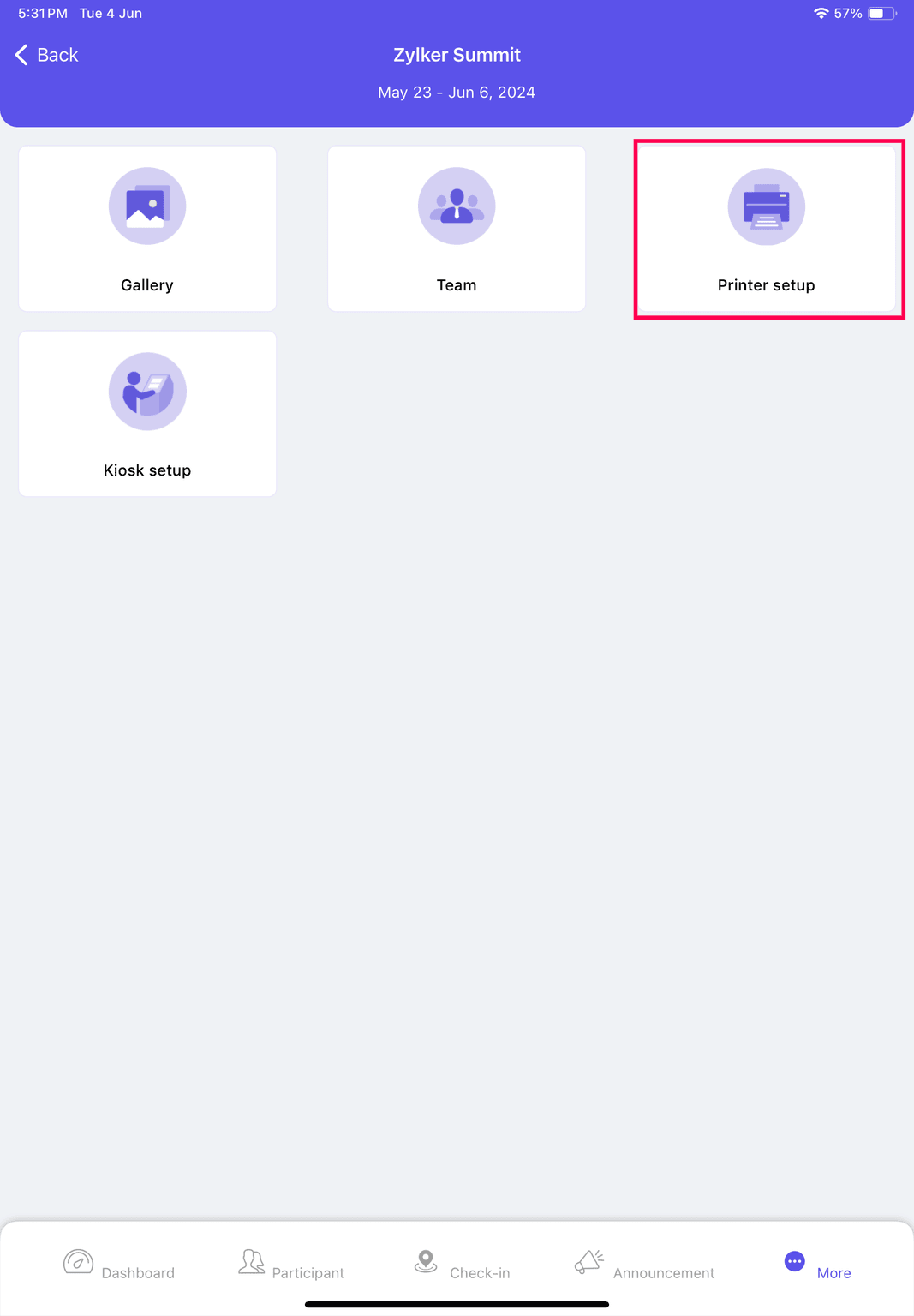
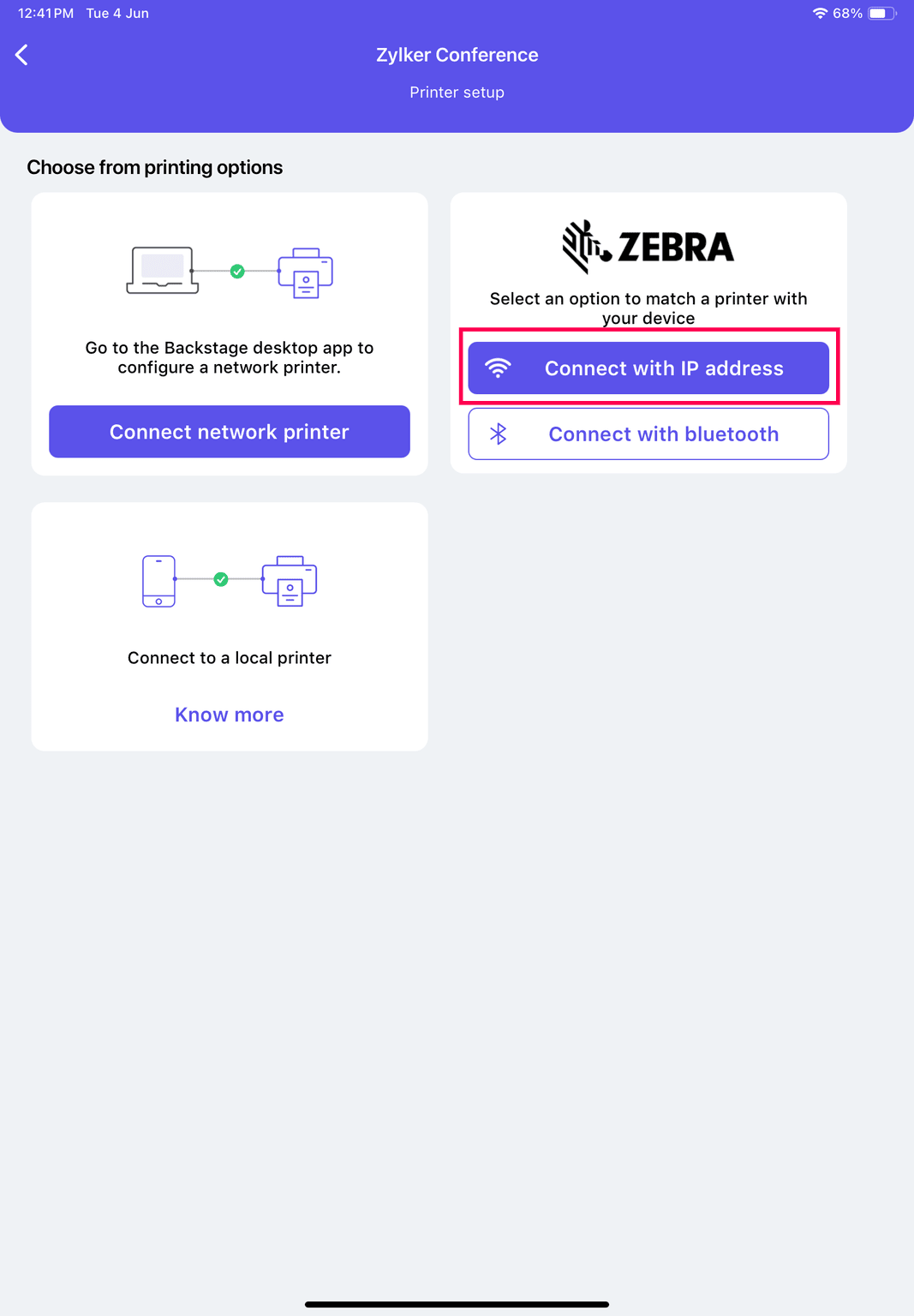
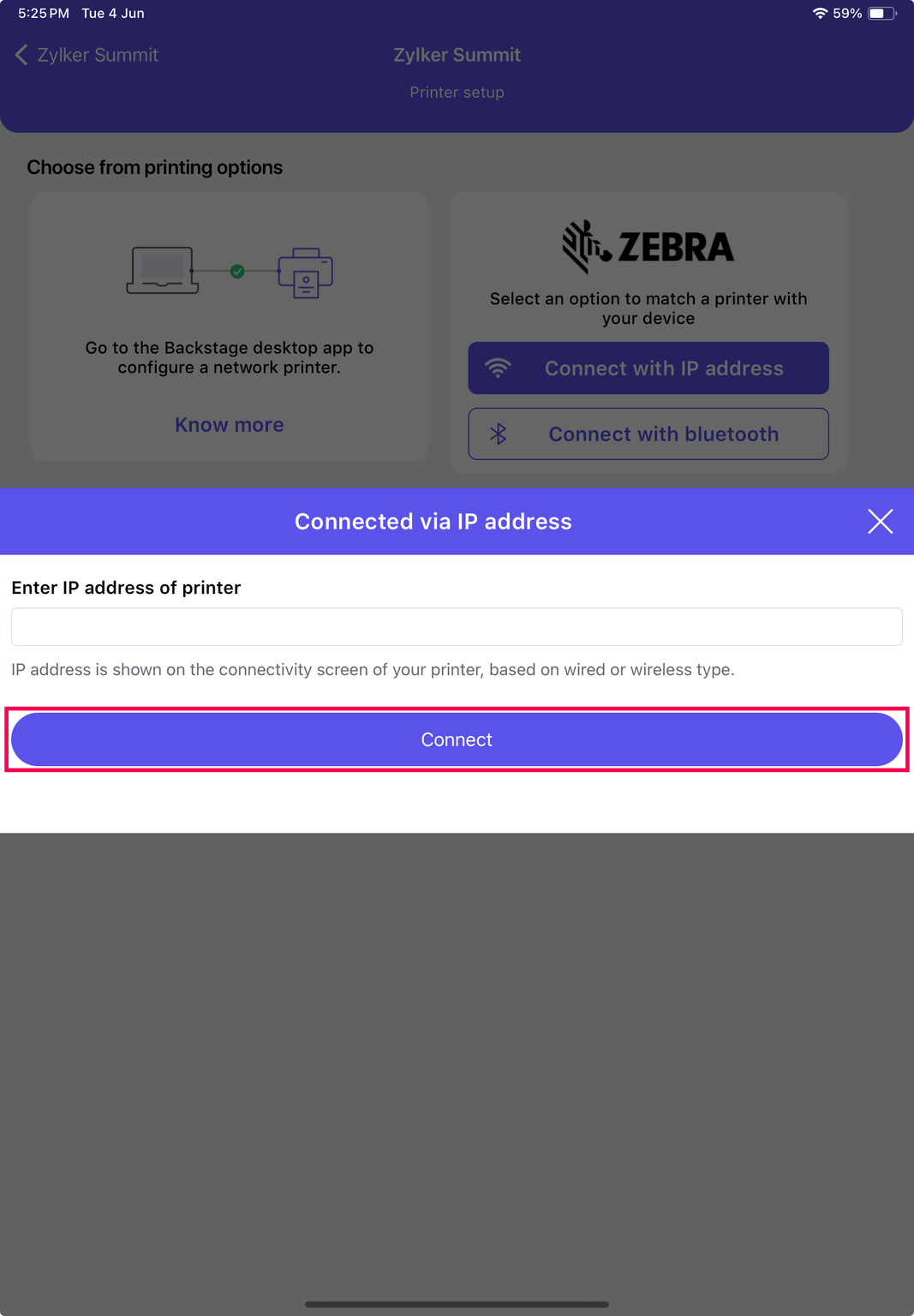
- Organizerアプリを開きます。
- イベント名をタップします。
- その他タブに移動します。
- Printer 設定をタップします。
- IP住所で接続ボタンをタップします。
- 端末とプリンターが同じWi-Fiに接続されていることを確認してください。
- IP住所で接続ダイアログボックスで、先ほどプリンターからコピーしたIP住所を入力し、接続ボタンをタップします。
- プリンターに正しいネットワークが表示されない場合は、ネットワーク設定をリセットし、正しいネットワークが表示されるまで繰り返してください。

「Permanent」IP設定で接続できない場合は、「DHCP」に切り替え、表示されたIP住所で再接続してください。
追加のプリンターを含めるには、右下の追加するボタンをタップします。
Direct Cable Connection バッジ印刷設定 - iOS Organizerアプリ
Zoho Backstage iOS Organizerアプリを使って、さまざまな方法でイベントバッジを簡単に印刷できます。iPhoneやiPadをAirPrint対応プリンターに接続するか、USB経由でローカルプリンターを使用し、イベント会場でシームレスかつ効率的にバッジ印刷を行えます。プリンターの設定やバッジ印刷の開始も簡単な手順で行えます。
iOSデバイスでの操作 :-
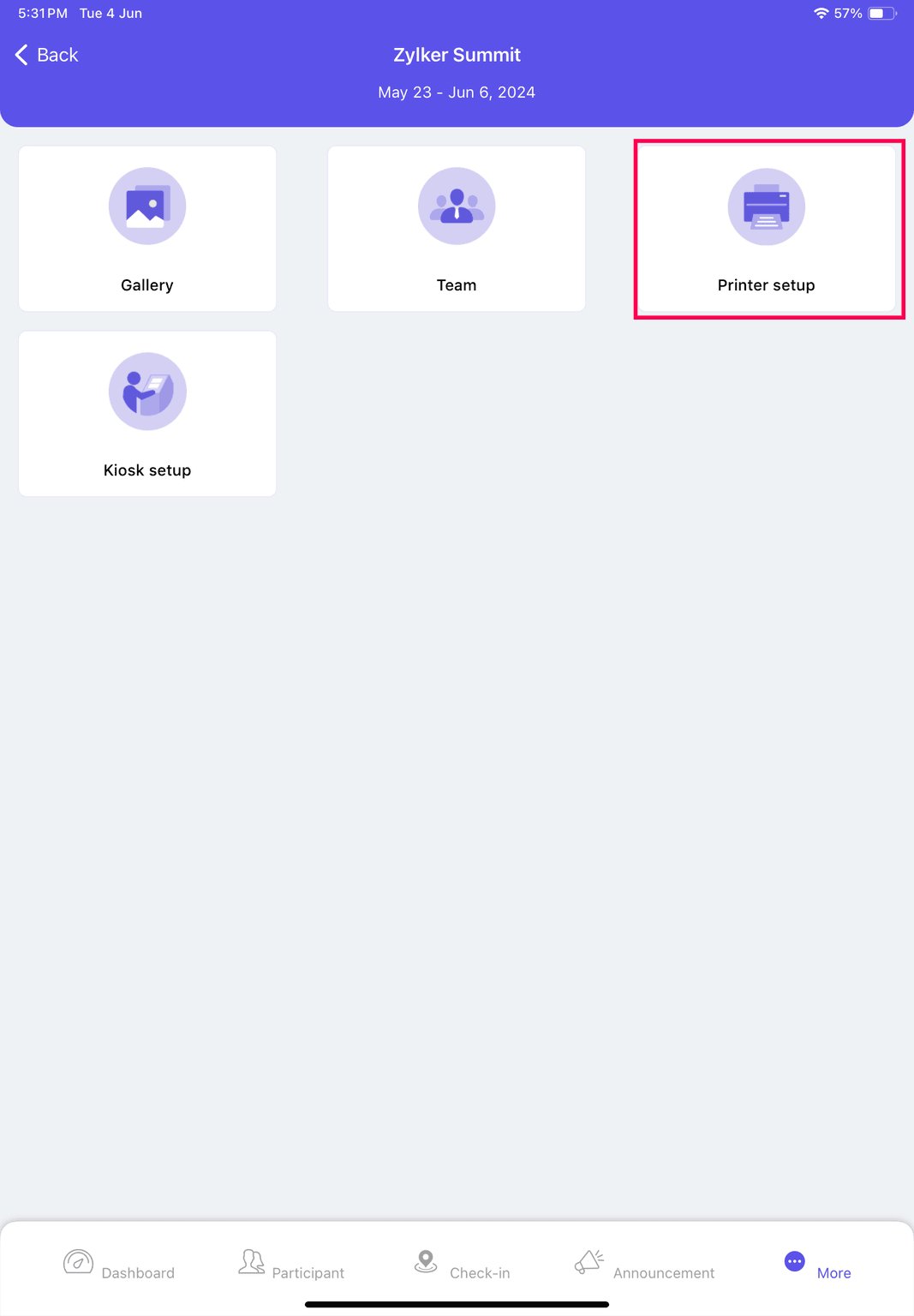
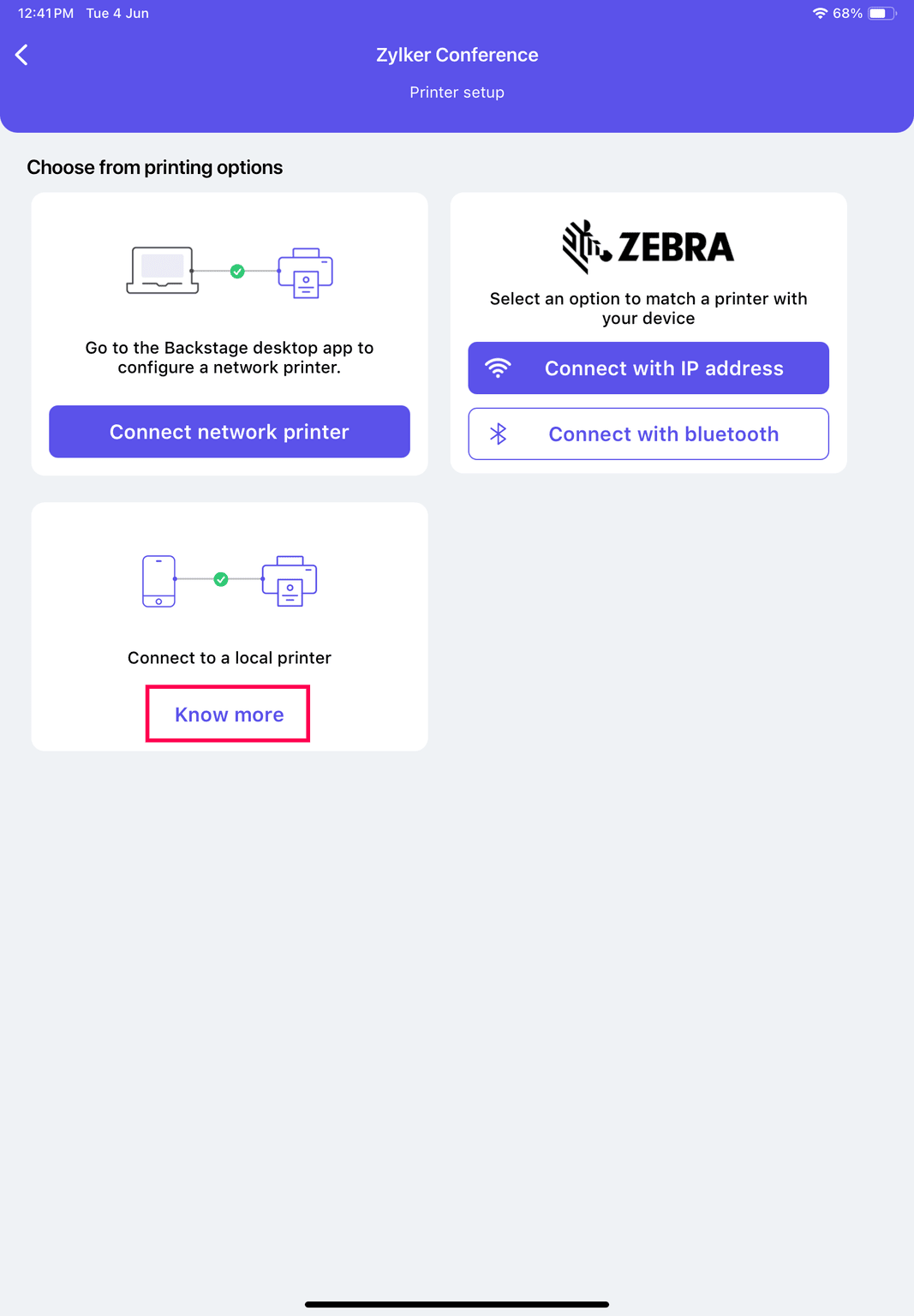
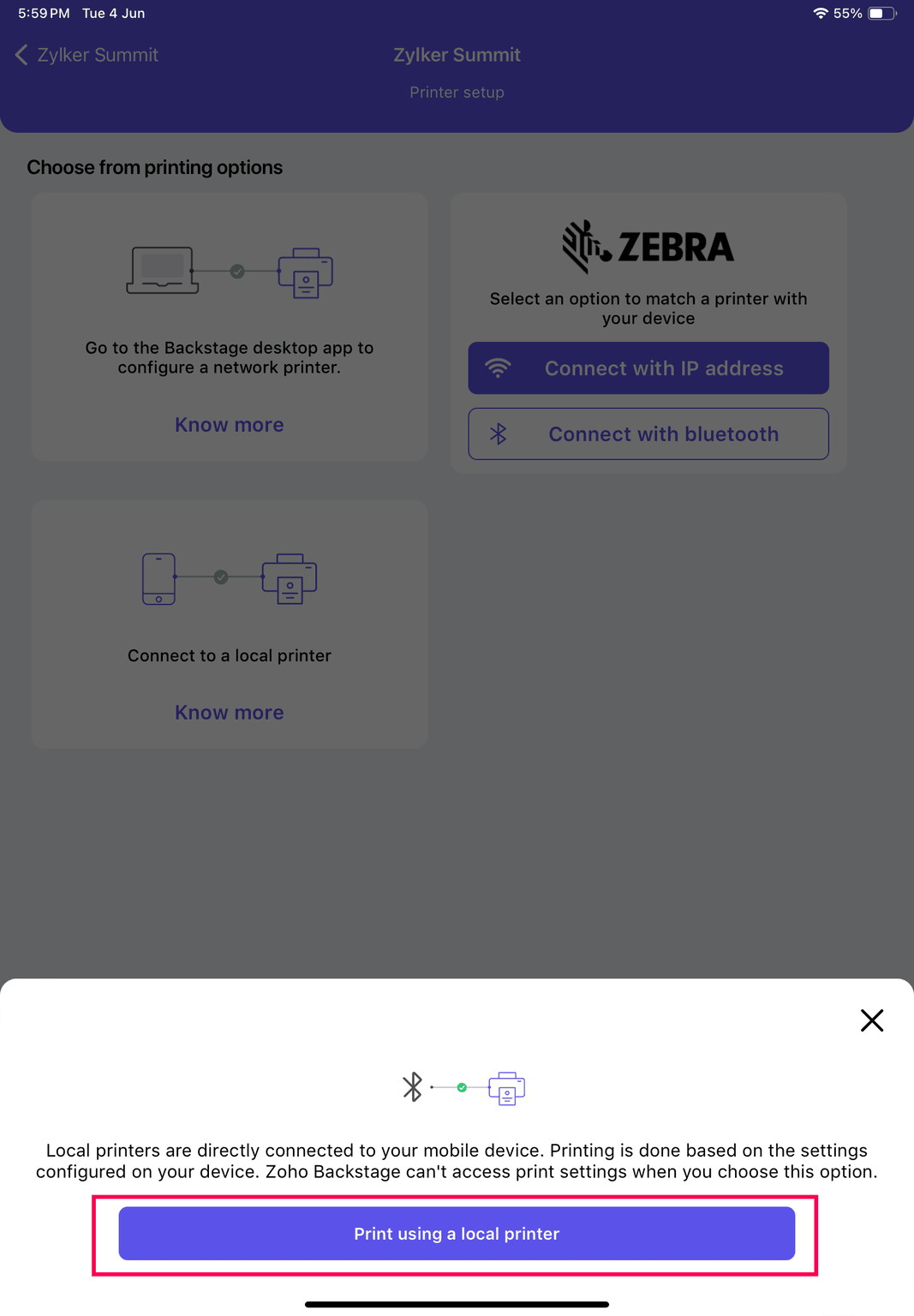
- Organizerアプリを開きます。
- イベント名をタップします。
- その他タブへ移動します。
- Printer設定をタップします。
- 'ローカルプリンターに接続'の下にある詳細はこちらリンクをクリックします。
- ローカルプリンターで印刷するボタンをタップします。
デバイスがローカルプリンターに接続されました。

直接有線(ローカル)印刷を利用する場合、Backstageはプリンター設定の不一致や発生する可能性のある問題について責任を負いません。Backstageは印刷設定にアクセスできませんのでご注意ください。
ネットワークプリンターを使用したダイレクト印刷
ネットワークプリンターによるダイレクト印刷では、複数のデバイスから共有されたクラウド接続済みプリンターに印刷ジョブを直接送信できるため、さまざまなデバイスでのチェックインやバッジ印刷が効率化されます。この設定により、複数のユーザーが自身のデバイスからドキュメントを効率よく印刷できます。ネットワーク印刷は利便性と生産性を向上させるため、大規模なカンファレンスや展示会など、多数のキューやチェックインが発生する場面に最適です。
ネットワークプリンターが次の値と等しくない場合、すでに設定済みでなければ、Backstage Desktopアプリに移動し、ネットワークプリンターを設定してください。Backstage Desktopアプリを使ったネットワークプリンターの設定方法については、Desktopアプリガイドを参照してください。
iOSデバイスでの操作方法:
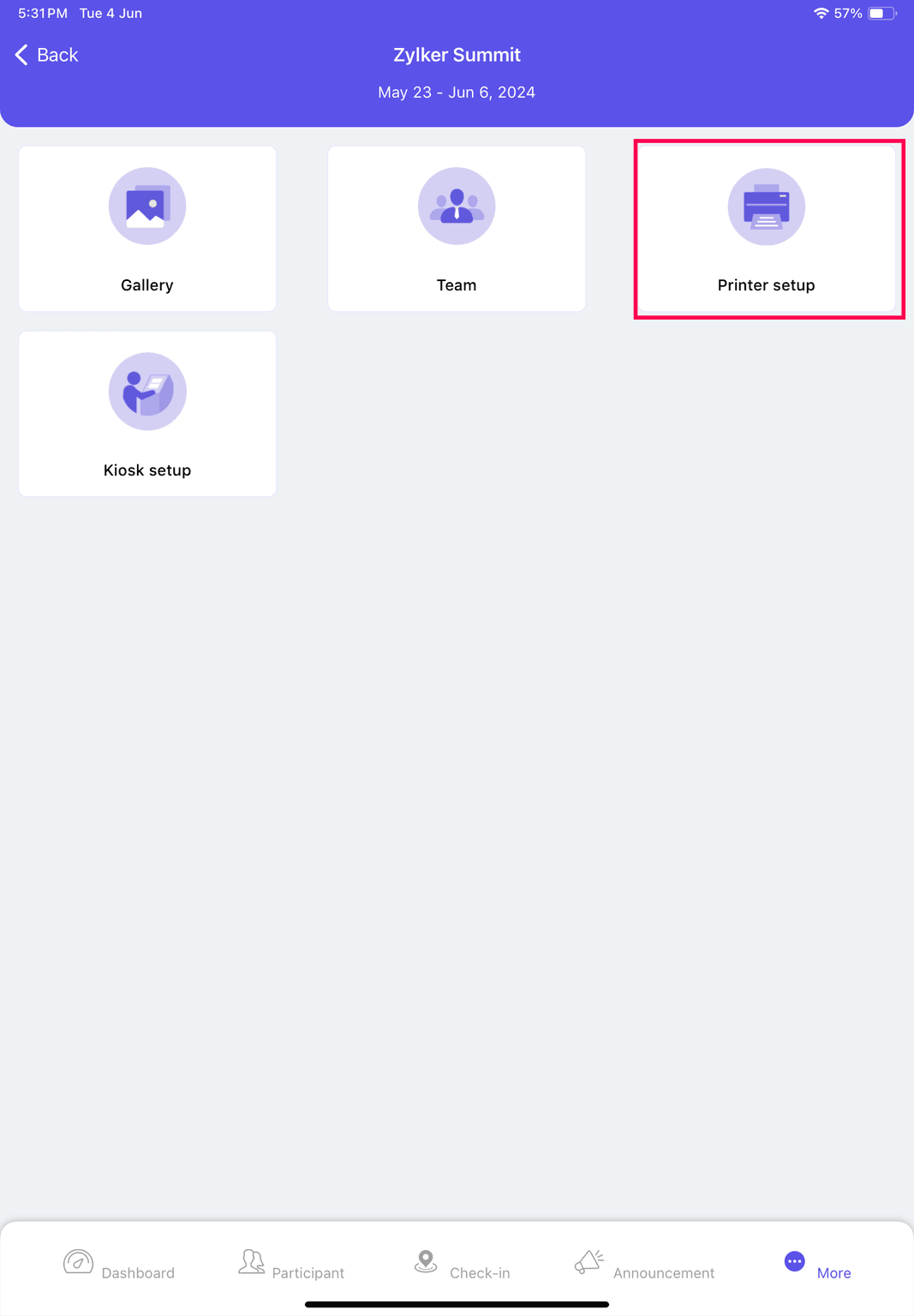
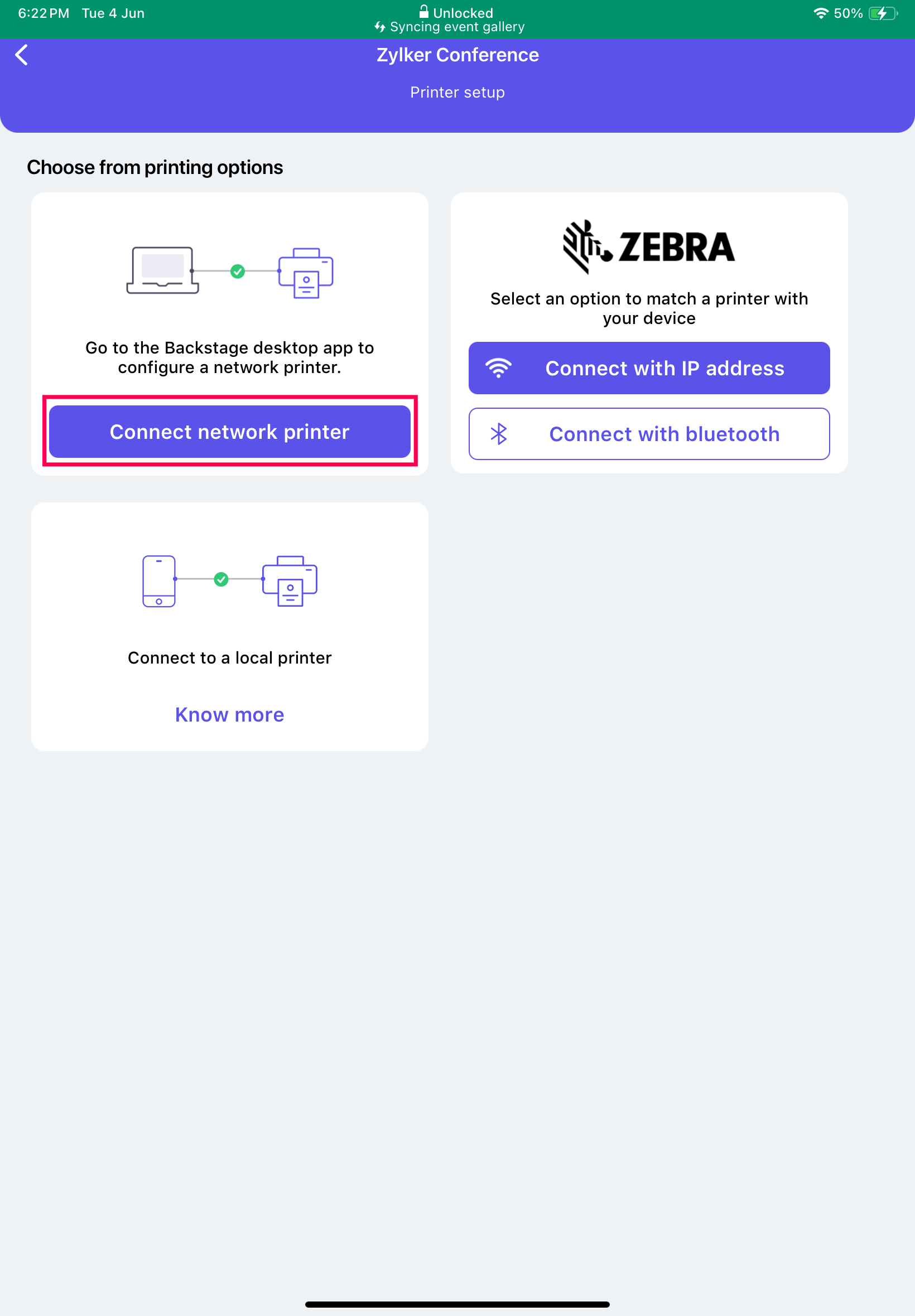

- Organizerアプリを開きます。
- イベント名をタップします。
- その他タブに移動します。
- Printer設定をタップします。
- ネットワークプリンターがすでに設定されている場合は、直接バッジ印刷設定ページが表示され、印刷方法や印刷オプション、利用可能なプリンターの選択などを変更できます。
- ネットワークプリンターに接続をタップします。
- バッジを1台のプリンターからのみ印刷を選択して希望するプリンターを選ぶか、すべてのプリンターからラウンドロビン方式で印刷を選択して複数台のプリンターを使いバッジを一括印刷します。
Badgeレイアウト設定
Zoho Backstage Organizerアプリでは、イベントのニーズに合わせてバッジレイアウトを簡単に変更できます。本ガイドでは、プリンターとデバイスの同期方法や、バッジレイアウト設定(印刷する詳細項目、配置、回転設定、その他各種設定)のカスタマイズ手順を詳しく解説し、イベント当日のバッジ印刷体験を最適化する方法をご案内します。

- Organizerアプリを開きます。
- イベント名をタップします。
- その他タブに移動します。
- Printer設定をタップします。
- 印刷に使用するプリンターをタップします。
印刷したいバッジをプレビューする
- Badge Layoutタブに移動します。
バッジを変更する場合、

- 「バッジの変更」リンクをタップします。
- バッジを選択します。
- 「保存」をタップします。
バッジレイアウト設定の変更

- バッジレイアウトタブへ移動します。
- 編集ボタンをタップし、バッジレイアウト設定ページにアクセスします。
- 印刷したい詳細情報、印刷する面、印刷形式、表と裏面の回転設定など、各種設定をカスタマイズします。
- 「保存」をタップします。

表面と裏面が正しく揃っていることを確認してください。揃っていない場合は、バッジレイアウト設定で裏面を反転してください。
プリンター設定の変更
Zoho Backstage Organizerアプリでは、Zebra SDK連携を利用してZebra製品のプリンター設定をカスタマイズできます。この機能には、印刷品質、画像設定、およびさまざまな操作の設定が含まれます。ここで行った変更はプリンター設定に直接適用され、プリンターからの出力にも反映されます。設定は手動で同期することも、自動同期を有効にして端末とプリンターを自動的に同期させることも可能です。



- Organizerアプリを開きます。
- イベント名をタップします。
- その他タブに移動します。
- Printer 設定をタップします。
- 調整したいプリンターをタップします。
- 画面右上の調整スライダーアイコンをタップします。
- 各種設定を更新し、自動同期がオフの場合はsyncボタンを手動でクリックします。
プリンターとデバイスの同期
シームレスなバッジ印刷を行うためには、プリンターとチェックインデバイスが同期されていることを確認してください。この同期により、効率的かつ正確でトラブルのないバッジ印刷が可能となり、スムーズなイベント運営を実現します。Organizerアプリを使って、以下の手順で同期を行ってください。
- Organizerアプリを開きます。
- イベント名をタップします。
- その他タブに移動します。
- Printer 設定をタップします。
- 印刷に使用するプリンターをタップします。
- Printer 詳細タブに移動します。
- Sync this device with printerトグルボタンをタップします。
手動変更への対応
プリンター側で手動変更(例:印刷品質設定や用紙種類の変更)が行われた場合、アプリが確認を促すことで印刷工程に不一致が生じないようにします。これにより、アプリとプリンター間の設定が常に一致した状態で維持されます。

- アプリ上での値の変更:アプリ内で直接行った変更(例:バッジレイアウトや印刷設定)は、次回の同期時(45秒ごと)に自動的にプリンターへ反映されます。
- プリンター上での値の変更:プリンターの設定を現場で変更した場合、アプリがその変更を検知し、次回適用前に確認を求めます。これにより、アプリとプリンターの同期が保たれ、バッジ印刷時の競合やエラーを防ぎます。
アプリとプリンターを同期状態に保つことで、印刷プロセスがスムーズかつ効率的になり、エラーを最小限に抑え、イベント全体の体験を高めることができます。

* デバイスとプリンターは、プリンターの最適な電力消費を保つために、45秒ごとに自動で同期されます。
* プリンター本体で設定を変更した場合、アプリは次回適用前に確認を促します。
Zoho CRM 管理者向けトレーニング
「導入したばかりで基本操作や設定に不安がある」、「短期間で集中的に運用開始できる状態にしたい」、「運用を開始しているが再度学び直したい」 といった課題を抱えられているユーザーさまに向けた少人数制のオンライントレーニングです。
日々の営業活動を効率的に管理し、導入効果を高めるための方法を学びましょう。
Zoho Campaigns Resources
Zoho WorkDrive Resources
New to Zoho Workerly?
New to Zoho Recruit?
New to Zoho CRM?
New to Zoho Projects?
New to Zoho Sprints?



















